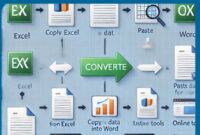Laptop Tidak Connect Wifi: 4 Cara Mengatasinya Agar Biasa Connect – Diantara kalian pasti pernah mengalami yang namanya laptop tidak terkoneksi dengan wifi, padahal mungkin justru laptop temanmu terkoneksi dengan internet. Nah pada kesempatan kali ini Gameboxx.me akan memberikan penjelasan mengenai cara mengatasi laptop yang tidak bisa connect wifi.
Laptop Tidak Connect Wifi: 4 Cara Mengatasinya Agar Biasa Connect
Pendahuluan
Bayangkan kamu sedang terburu-buru mengirim tugas, bekerja dari rumah, atau menonton film favorit — tapi tiba-tiba laptop tidak connect WiFi. Rasanya pasti menyebalkan, bukan? Masalah seperti ini umum terjadi, baik pada Windows 10, Windows 11, maupun macOS. Namun kabar baiknya, sebagian besar kasus bisa diatasi dengan langkah sederhana tanpa perlu bantuan teknisi.
Artikel ini akan membahas secara lengkap penyebab laptop tidak bisa connect WiFi, serta 4 cara efektif untuk memperbaikinya agar laptop kamu bisa kembali online dengan cepat.
Mengapa Laptop Tidak Bisa Connect ke WiFi?
Sebelum masuk ke cara mengatasinya, penting untuk memahami penyebab utama kenapa laptop tidak bisa connect WiFi. Dengan mengetahui akar masalah, kamu bisa menentukan langkah paling tepat.
Berikut beberapa penyebab umum:
- Masalah pada Driver WiFi
Driver adalah perangkat lunak yang menghubungkan sistem operasi dengan hardware WiFi. Jika rusak, kadaluarsa, atau hilang, laptop tidak akan bisa mendeteksi jaringan. - WiFi Adapter Nonaktif
Terkadang WiFi tidak menyala karena adapter jaringan tidak aktif secara sistem, atau kamu tidak sengaja menekan tombol Airplane Mode. - Masalah pada Router atau Modem
Router yang error, cache penuh, atau koneksi internet mati juga bisa membuat laptop tidak connect. - Konflik IP Address atau DNS
Jika konfigurasi IP salah, laptop akan terhubung ke WiFi tapi tidak bisa akses internet. - Masalah Sistem Operasi (Windows/Mac)
Pembaruan sistem atau error file jaringan bisa mengacaukan koneksi WiFi. - Virus atau Malware
Malware tertentu bisa memblokir koneksi internet atau mengubah pengaturan jaringan tanpa izin.
4 Cara Ampuh Mengatasi Laptop Tidak Connect WiFi
Berikut langkah-langkah efektif yang bisa kamu lakukan sendiri di rumah tanpa perlu bantuan teknisi.
1. Periksa Koneksi dan Aktifkan WiFi Adapter
Langkah pertama yang paling sederhana adalah memastikan fitur WiFi pada laptop aktif.
Berikut caranya:
Untuk Laptop Windows 10 / 11:
- Klik ikon WiFi di pojok kanan bawah taskbar.
- Pastikan “Airplane Mode” dalam kondisi OFF.
- Jika ikon WiFi tidak muncul, tekan:
- Fn + F2 atau Fn + F3 (tergantung merek laptop).
- Biasanya ada ikon antena atau sinyal di salah satu tombol fungsi (F1–F12).
- Jika tetap tidak muncul, buka:
- Control Panel → Network and Internet → Network Connections
- Klik kanan pada WiFi Adapter → Enable
Untuk Laptop MacBook:
- Klik ikon WiFi di kanan atas layar.
- Pilih Turn WiFi On.
- Jika masih tidak connect, buka:
- System Preferences → Network
- Pastikan Wi-Fi status = Connected atau klik Assist Me untuk diagnosa otomatis.
Tips Tambahan:
Jika kamu menggunakan dongle WiFi eksternal, pastikan sudah terpasang dengan benar dan lampu indikatornya menyala.
2. Restart Router dan Laptop
Terkadang, solusi paling sederhana justru yang paling ampuh.
Restart perangkat bisa menghapus cache, memperbaiki IP yang bentrok, dan menyegarkan koneksi jaringan.
Langkah-langkah:
- Matikan laptop sepenuhnya.
- Cabut kabel listrik router/modem selama 1–2 menit.
- Nyalakan kembali router dan tunggu lampu indikator menyala stabil.
- Hidupkan laptop, lalu coba hubungkan kembali ke WiFi.
Jika router kamu digunakan oleh banyak perangkat (HP, TV, printer), coba putuskan beberapa koneksi sementara agar bandwidth tidak penuh.
Catatan:
Jika hanya laptop kamu yang tidak bisa connect, tapi HP lain bisa, maka masalahnya ada di laptop — bukan di router.
3. Update atau Reinstall Driver WiFi
Masalah pada driver jaringan adalah penyebab paling umum laptop gagal terhubung WiFi.
Driver yang rusak atau kadaluarsa bisa membuat adapter tidak terdeteksi.
Berikut cara memperbaikinya di Windows 10 / 11:
Langkah 1: Update Driver
- Klik Start → ketik “Device Manager” → Enter
- Pilih Network adapters
- Klik kanan pada WiFi Adapter (misal: Intel Wireless, Realtek, Qualcomm, dll.)
- Pilih Update driver → Search automatically for drivers
- Tunggu hingga proses selesai, lalu restart laptop.
Langkah 2: Reinstall Driver (Jika Masih Error)
- Di jendela Device Manager, klik kanan pada WiFi Adapter → Uninstall device
- Setelah terhapus, restart laptop
- Windows akan otomatis menginstal ulang driver bawaan.
Jika tidak, kamu bisa mengunduh manual dari situs resmi produsen laptop seperti:- Dell: support.dell.com
- HP: support.hp.com
- Asus: asus.com/support
- Lenovo: pcsupport.lenovo.com
Untuk Pengguna MacBook:
Driver WiFi sudah otomatis dikelola oleh sistem macOS. Jika error, cukup:
- Update macOS ke versi terbaru
- Atau reset Network Settings melalui Terminal.
4. Reset Pengaturan Jaringan (Network Reset)
Jika semua cara di atas tidak berhasil, langkah terakhir adalah mereset seluruh pengaturan jaringan agar kembali ke kondisi awal.
Langkah di Windows 10 / 11:
- Klik Start → Settings → Network & Internet
- Scroll ke bawah, pilih Network Reset
- Klik Reset now → Yes
- Laptop akan restart otomatis, dan semua konfigurasi jaringan (termasuk DNS dan IP) akan diatur ulang.
Setelah restart, sambungkan kembali WiFi dan masukkan kata sandi.
Biasanya, koneksi akan normal kembali.
Langkah Tambahan (Flush DNS):
Jika laptop bisa connect tapi tidak bisa internetan:
- Buka Command Prompt (CMD) sebagai Administrator
- Ketik perintah berikut:
- ipconfig /flushdns
- ipconfig /release
- ipconfig /renew
- Tekan Enter setelah setiap baris.
- Restart laptop dan coba akses internet.
Untuk MacBook:
- Buka System Preferences → Network → WiFi → Advanced
- Hapus semua jaringan lama
- Klik Renew DHCP Lease
- Simpan, lalu sambungkan ulang ke WiFi.
Tambahan: 5 Tips Agar Koneksi WiFi Laptop Selalu Stabil
Agar laptop kamu tidak sering mengalami masalah WiFi di kemudian hari, lakukan beberapa tips pencegahan berikut:
- Hindari Banyak Aplikasi Berjalan Bersamaan
Terlalu banyak aplikasi yang mengakses jaringan (misal: torrent, update otomatis, cloud sync) dapat memperlambat koneksi dan membuat sistem crash.
- Gunakan Mode “High Performance”
Pada mode hemat daya, laptop bisa menonaktifkan WiFi untuk menghemat baterai.
Aktifkan:
- Control Panel → Power Options → High Performance
- Gunakan DNS Publik yang Lebih Cepat
Ubah DNS ke Google DNS (8.8.8.8 / 8.8.4.4) agar koneksi lebih stabil.
Caranya:
- Buka Network Connections → Properties → IPv4 → Use the following DNS server.
- Gunakan Software Anti-malware
Pastikan laptop bebas dari malware yang bisa mengganggu jaringan.
- Gunakan WiFi Extender atau Router Baru
Jika sinyal WiFi lemah atau sering putus, bisa jadi router kamu sudah terlalu tua.
Gunakan router dual-band (2.4GHz dan 5GHz) untuk performa lebih stabil.
Masalah WiFi yang Umum Ditemui dan Solusinya
| Masalah Umum | Penyebab | Solusi Singkat |
| WiFi “Connected” tapi tidak internet | DNS error | Gunakan DNS publik (8.8.8.8) |
| Tidak muncul jaringan WiFi | Adapter nonaktif | Aktifkan kembali di Device Manager |
| WiFi putus-nyambung | Interferensi sinyal | Pindahkan laptop dekat router |
| WiFi lambat | Banyak pengguna | Batasi perangkat terhubung |
| Tidak bisa masukkan password | Cache jaringan | Lupakan jaringan lalu hubungkan ulang |
Kapan Harus Membawa Laptop ke Teknisi?
Jika setelah mencoba keempat cara di atas laptop kamu masih tidak bisa connect WiFi, kemungkinan besar ada kerusakan hardware, seperti:
- Modul WiFi internal rusak
- Konektor antena lepas
- Chipset motherboard bermasalah
Ciri-cirinya antara lain:
- WiFi adapter tidak muncul di Device Manager
- Tidak bisa connect meski driver baru
- Router berfungsi baik pada perangkat lain
Dalam kondisi seperti ini, sebaiknya bawa laptop ke service center resmi agar diperiksa lebih lanjut.
Kesimpulan
Masalah laptop tidak connect WiFi memang bisa membuat frustrasi, terutama jika kamu sedang butuh koneksi cepat untuk bekerja atau belajar. Namun, dengan mengikuti empat cara sederhana berikut, kamu bisa memperbaikinya sendiri tanpa panik:
- Periksa koneksi dan aktifkan WiFi adapter.
- Restart router dan laptop.
- Update atau reinstall driver WiFi.
- Reset pengaturan jaringan.
Jika semua langkah sudah dicoba dan koneksi tetap gagal, bisa jadi masalahnya ada di hardware atau router — dan inilah saatnya untuk memanggil teknisi.
Ingat, menjaga sistem dan driver tetap ter-update, serta menggunakan router berkualitas, adalah kunci agar WiFi laptop kamu selalu lancar dan stabil.
Dengan menerapkan panduan ini, kamu tak perlu panik lagi jika laptop tidak connect WiFi — karena kini kamu tahu cara mengatasinya dengan cepat dan efektif!
Demikianlah penjelasan mengenai Laptop Tidak Connect Wifi: 4 Cara Mengatasinya Agar Biasa Connect. Semoga dapat bermanfaat dan menambah wawasan kalian. Terimakasih 🙂